 全国
全国
 全国
全国
计算机由于软件问题(主要方面)、硬件冲突、灰尘过多、接触不良、中毒、散热不良等导致的程序没有响应,其中判断计算机假死的最简单的方法是按键盘上的Num Lock键,看是否有反应,如果指示灯有反应则说明是假死,没有则死彻底了。下面是小编收集整理的电脑无响应假死的解决方法,欢迎阅读。

电脑无响应假死的解决方法
假死现象:
1、鼠标转圈
所谓假死,就是点击什么都没动静,而那个鼠标转呀转地,有时候过了很长时间才有反应。如果因为长时间没动静,心急的用户就不断地点击鼠标,殊不知,点击一下鼠标就是给系统发一个指令,这样做于事无补,反而会加重操作系统的负重。
解决办法:此时可以按组合键(Ctrl+Alt+Del)调出Windows任务管理器→进程→选中explorer.exe→结束进程,此时桌面和任务栏都会没有,再点击 Windows任务管理器→文件→新建任务浏览→在系统盘(通常是C盘)Windows文件夹下→选中 explor.exe →打开→确定即可。
2、进程异常
还有一种现象是,用户点开程序,但是系统忙了半天,程序没有打开,反而弹出一个结束进程的提示。
解决办法:按三键(Ctrl+Alt+Del)调出Windows任务管理器→进程→选中没有相应的程序→结束进程。
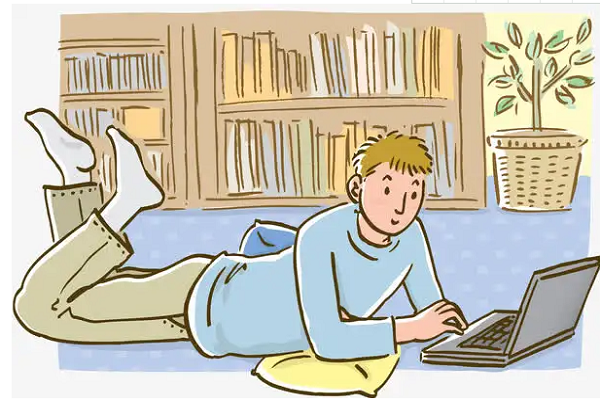
3、资源管理器已停止工作
通常是点击资源管理器中右键点击任意一个分区,鼠标指针一直是圆环形的“运行”状态,点击资源管理器窗口右上角的关闭按钮,就会弹出错误提示未响应或者资源管理器已停止工作。究其原因,资源管理器找不到路径分区所致。
解决办法:右键点击任务栏上的资源管理器图标,再点击右键菜单中的属性,然后在快捷方式的目标中键入 %windir%explorer.exe (给路径)即重新定位到系统默认的库,就能解决问题。
还有一招:如果电脑上有光驱,还可以点击弹开光驱的按钮(不要往里面安放光盘,否则适得其反),再推上光驱弹出托盘,因为权限关系,此时可以唤醒系统(鼠标边上会有光驱的图标),遇到未响应错误,此法屡试不爽!
4、看视频假死
看视频需要联网,稍有停滞就容易导致系统卡住。此时可以尝试禁用视频文件预览功能,以避免由此而造成的假死现象。其步骤是:开始→运行→输入命令:regsvr32 /u shmedia.dll,点击确定,或按下回车键(Enter)执行命令。执行命令正确无误之后,就会有注册动态链shmedia.dll成功的提示。
解决办法:如是使用播放器软件,可以禁止视频加速,如是网页看视频,右键点击视频,取消硬件加速选中即可。
5、关闭自动搜索网络打印机
某个指令导致系统搜索网络打印机,而网络资源并不存在,但系统还是坚持不懈地搜索,也会造成未响应的假死现象。通常的个人单机电脑没必要开启网络打印机这个功能。
解决办法:开始→控制面板→文件夹选项→查看→取消 自动搜索网络文件夹和打印机 的`勾选→确定

 电脑系统无响应怎么办
电脑系统无响应怎么办
电脑系统无响应是很常见的问题,这种情况下我们该怎么办?以下是一些处理方法和建议:
 电脑无响应是什么原因
电脑无响应是什么原因
电脑无响应是指在使用电脑时,突然电脑无法响应键盘和鼠标的操作,出现死机、卡顿、重启等异常情况。这是一个常见的问题,可能由以下几个原因引起:
 酷开电视主页无响应
酷开电视主页无响应
原因可能是安装垃圾太多,导致电视内存不够,在同时运行多个程序的情况下,就拖慢运行的速度,以致于主页长时间无响应,可以卸载不常用的软件,释放电视的内存就
 电脑死机按什么键恢复 不同方法应对真假死机
电脑死机按什么键恢复 不同方法应对真假死机
死机分为假死机和真死机。 1、假死机。这类情况比较常见,一般是应用程序没有响应导致的,我们可以稍等片刻,或者Ctrl+Shift+Delete组合键,进入任务管理器,结

时效保障

明码标价

全程上险

超长保险

扫码享福利
优惠信息提前知,服务售后有保障